konvertálja az MPG / MPEG fájlokat MP4 formátumba gyors sebességgel és magas kimeneti kép / hangminőséggel.
- Konvertálja az AVCHD MP4-re
- Konvertálja az MP4 fájlt WAV-ként
- Konvertálja az MP4 WebM-re
- MPG konvertálása MP4-re
- Az SWF átalakítása MP4-re
- MP4 átalakítása OGG-re
- VOB konvertálása MP4-ba
- Az M3U8 átalakítása MP4-re
- MP4 átalakítása MPEG-re
- Feliratok beágyazása az MP4-be
- MP4 osztók
- Távolítsa el az audio eszközt az MP4-ből
- Konvertálja a 3GP videókat MP4-re
- MP4 fájlok szerkesztése
- AVI konvertálása MP4-ba
- A MOD átalakítása MP4-ba
- MP4 átalakítása MKV-ra
- A WMA konvertálása MP4 formátumra
- MP4 konvertálása WMV-re
Forgatás: A videó forgatásának vezető módjai Androidon (2023)
 Frissítve: Lisa Ou / 19. október 2021. 16:30
Frissítve: Lisa Ou / 19. október 2021. 16:30A videózás az egyik leggyakoribb módja egy bizonyos forgatókönyv dokumentálásának és rögzítésének. De vannak olyan esetek, amikor a túlzott reakció és izgalom miatt, amikor Android -eszközön videókat készítünk, nem vesszük észre, hogy a telefonunk fejjel lefelé van döntve, és így a videó kimenete is fejjel lefelé van. Ezzel szükség van arra, hogy ennek megfelelően forgassa. Ettől eltekintve sok olyan eset van, amikor a videót oldalra rögzítik, vagy nem illeszkednek megfelelően a telefon képernyőjének tájolásához. Ezért vagyunk itt, hogy olyan megoldásokat adjunk Önnek, amelyekkel forgathat egy videót Androidon.
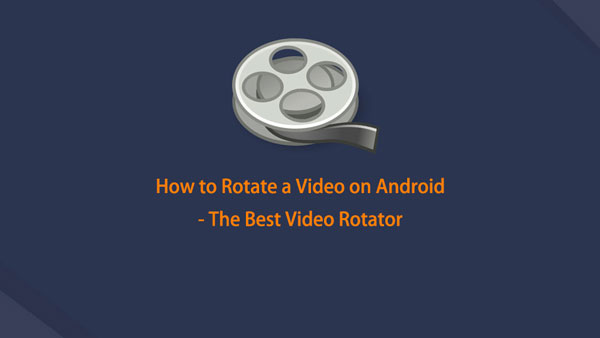

Útmutató
1. Miért kell forgatni egy videót Androidon
Egyelőre talán azon gondolkodik, hogy miért kell elforgatnia egy videót Androidon, vagy esetleg ugyanazt a helyzetet tapasztalta fent, ezért van itt. Különböző esetekben előfordulhat, hogy a videót oldalra vagy fejjel lefelé fordítják. Sok oka lehet annak is, hogy miért kell elforgatni egy videót Androidon. Az alábbiakban felsoroljuk azokat az alapvető információkat, amelyekre szükség van:
- A videó elforgatása segít összehangolni a videó legjobb tájolását a kiváló videóélmény érdekében.
- Amikor elforgatod a videót, segít, ha szakértő hozzáállást adsz a videotartalmadhoz, ami növelheti a videotartalom szórakoztató és professzionális színvonalát, ami több közönséget vonzhat a megtekintésre.
- Végül a videó elforgatása segít megszabadulni az Android-telefonok automatikusan elforgó funkciójától, amely megszakítja a nézési élményt.
2. Videó elforgatása Androidon
Videó forgatása Androidon a FoneLab Video Converter Ultimate segítségével
FoneLab Video Converter Ultimate megfelel az Ön igényeinek, ha el szeretné forgatni a videót. Ez egy átfogó és funkcionális szoftver, amely könnyen használható aspektusa miatt kis erőfeszítést igényel. Számos figyelemre méltó és funkcionális tulajdonsága közül az egyik a Video Rotator Tool. Könnyedén elforgathatja, szerkesztheti és akár más népszerű formátumokká is konvertálhatja videóját. Ezenkívül lehetővé teszi feliratok hozzáadását, video- és hangfájlok egyesítését, MV -fájlok létrehozását, vágását és még sok mást. Telepíthető Windows vagy Mac számítógépekre. Mindezek a funkciók csak egy szoftverben találhatók. Az alábbiakban bemutatjuk a legfontosabb lépéseket, amelyekkel követheti, hogyan forgathatja el a videót Androidon az eszköz használatával:
A Video Converter Ultimate a legjobb video- és audiókonvertáló szoftver, amely képes az MPG / MPEG MP4 formátumba konvertálni gyors és nagy teljesítményű kép / hang minőséggel.
- Konvertáljon bármilyen video- vagy audiofájlt, például MPG, MP4, MOV, AVI, FLV, MP3 stb.
- Támogatja a 1080p / 720p HD és 4K UHD videó konvertálást.
- Hatékony szerkesztési funkciók, mint a Vágás, Vágás, Forgatás, Effektusok, Javítás, 3D és így tovább.
1 lépésTöltse le és telepítse a FoneLab Video Converter Ultimate programot. Ezután indítsa el a szoftvert, hogy megtekinthesse tiszta és felhasználóbarát felületét.

2 lépésA kezelőfelületen kattintson a gombra Toolbox bal felső részén található. Ezután kattintson a Video Rotator eszközre.

3 lépésMegjelenik egy felugró ablak, ahol hozzáadhatja vagy elhúzhatja a forgatni kívánt videót. Előtte azonban győződjön meg arról, hogy átvitte a videofájlt a számítógépre. Ezután vegye fel és húzza a videofájlt.
4 lépésEzt követően a felületen megjelenik egy forgatás funkció gomb, ahol a videó elforgatására használható. Csak kattintson a kívánt gombra. Ezután kattintson a Export gombot a kezelőfelület jobb alsó részén.
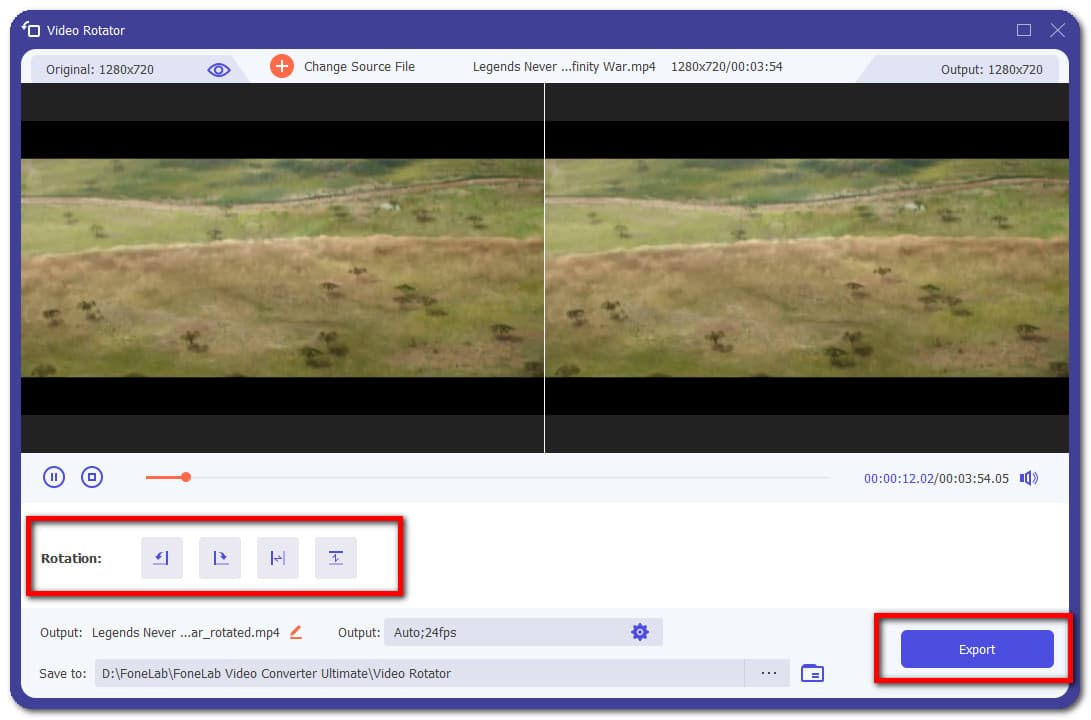
5 lépésVárja meg, amíg a megjelenítési folyamat befejeződik, ellenőrizze a képernyő alsó részén található folyamatjelző sávot. Ha elkészült, automatikusan mentésre kerül a számítógépen. Végül másolja át Android -eszközére.
Videó elforgatása Android Adobe Premiere alkalmazásban
Az Adobe Premiere egy professzionális szerkesztő szoftver, amely videotartalmat hoz létre és szerkeszt, amely Windows és Apple számítógépeken egyaránt működik. Használható audio- és videoeffektusok egyszerű szerkesztésére és hozzáadására, címek létrehozására, a kész projekt manipulálására és exportálására tetszőleges formátumban. Esetünkben a videó forgatására használható Androidon. Ezzel a következő alapvető lépéseket kell követnie:
1 lépésTöltse le és telepítse az Adobe Premiere programot a számítógépére. Ezután indítsa el a szoftvert a felület megtekintéséhez.
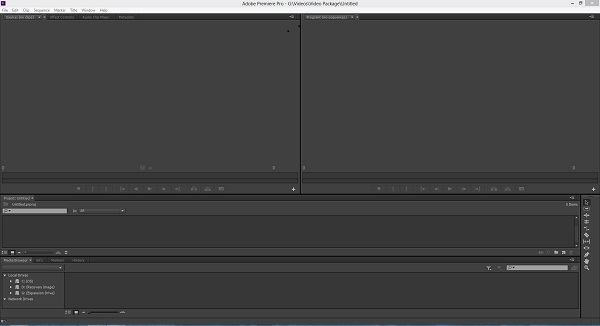
2 lépésA kezelőfelületen kattintson a gombra filé és kattintson a Új. Ezután kattintson a NetPoulSafe projekt. Ezután importálja a videót az idővonalra húzva. De először győződjön meg arról, hogy átvitte a videofájlt az Android készülékről a számítógépre.
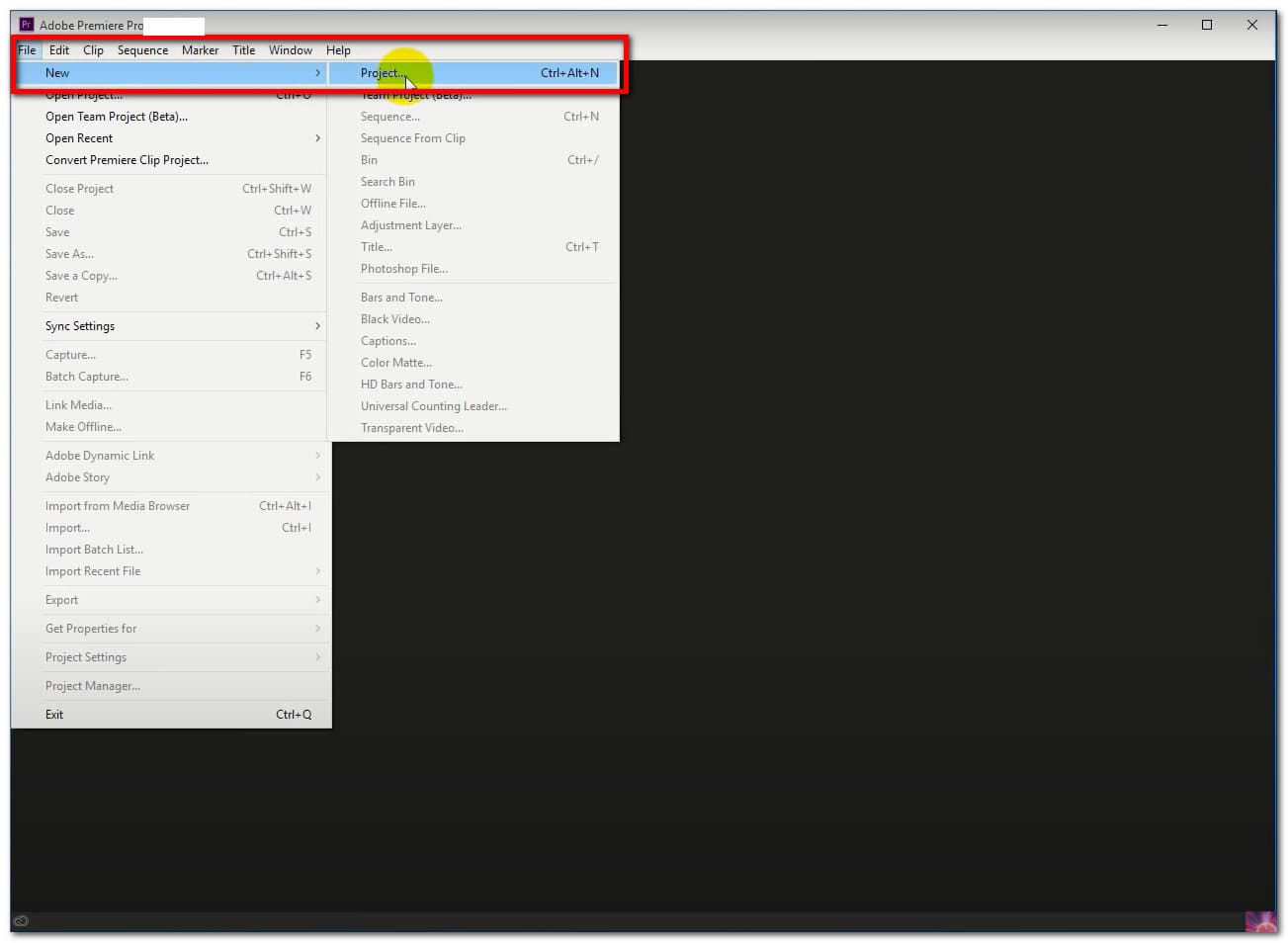
3 lépésVálassza ki a videofájlt. Ezután kattintson Hatásvezérlés a felső részen. Ha nem jelenik meg, kattintson a gombra Ablak gombot, majd válasszon Hatásvezérlés. Ezt követően kattintson a Forgás alatt a Mozgás panel.
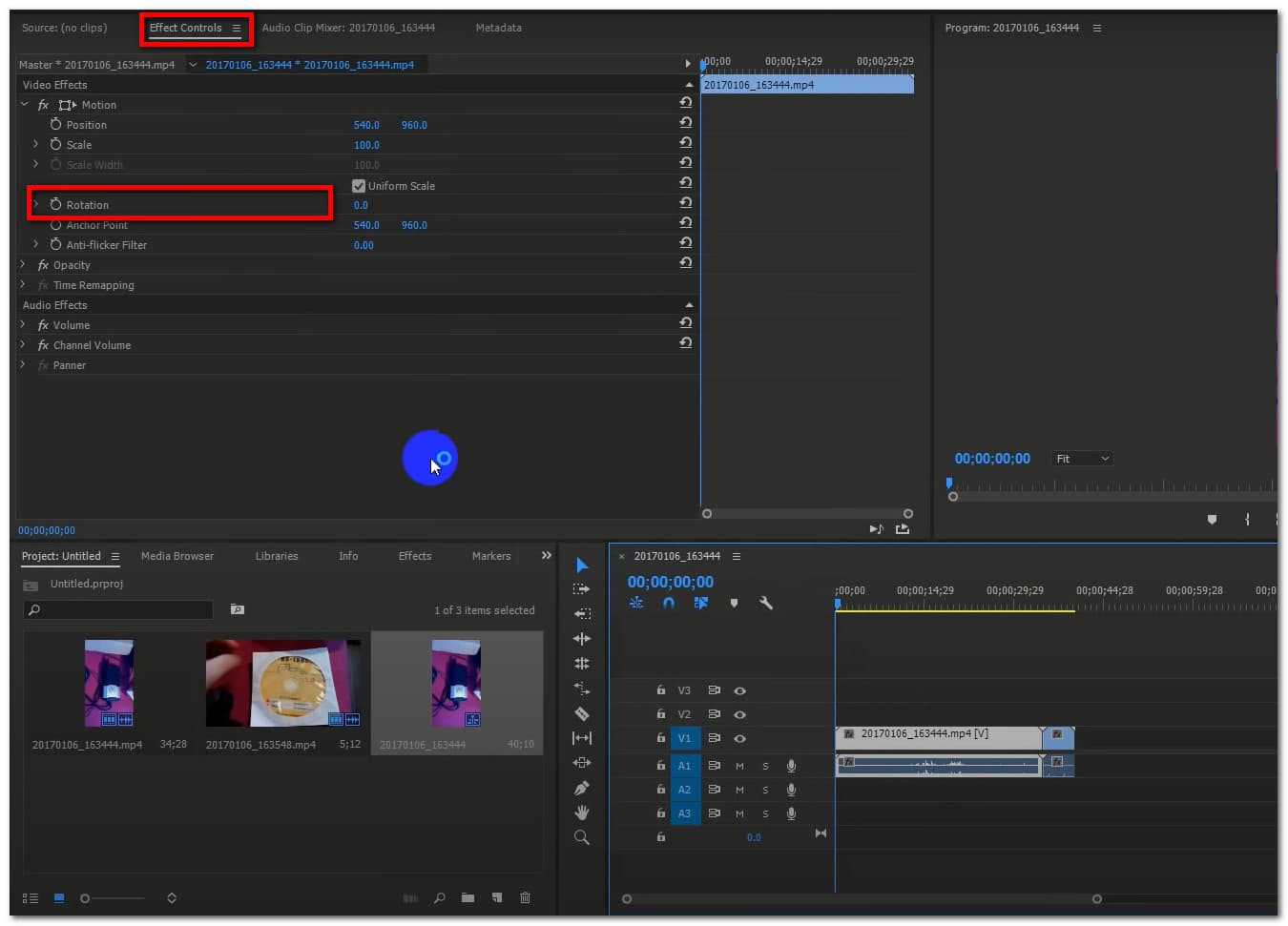
4 lépésÁllítsa be a számok oldalán található Forgás gombot balról jobbra húzva a videó elforgatásához.
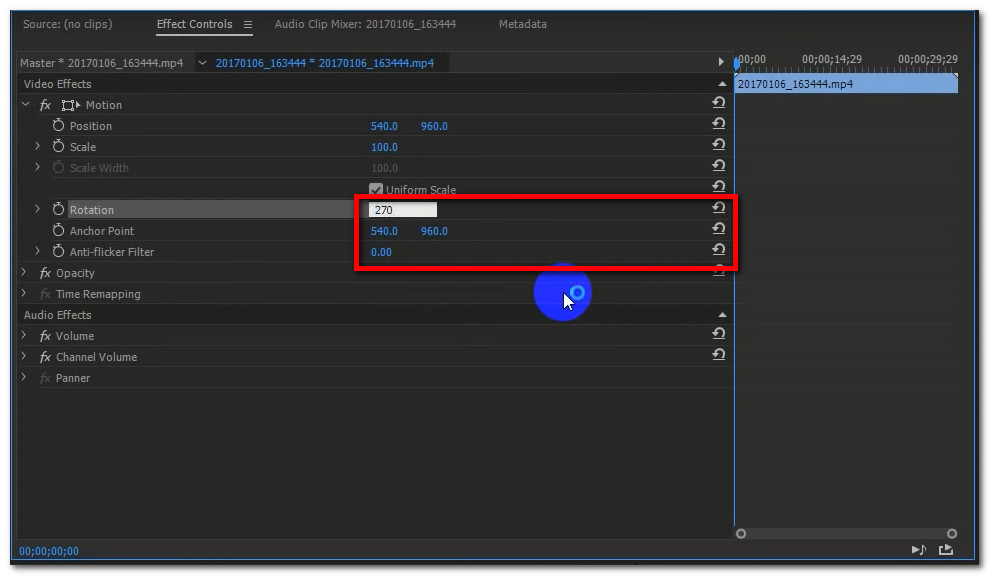
5 lépésHa elforgattad a videót a saját ízlésednek megfelelően. Kattints a filé gombot újra felül, majd kattintson Export és automatikusan mentésre kerül az eszközére. Végül másolja a videofájlt Android-eszközére.
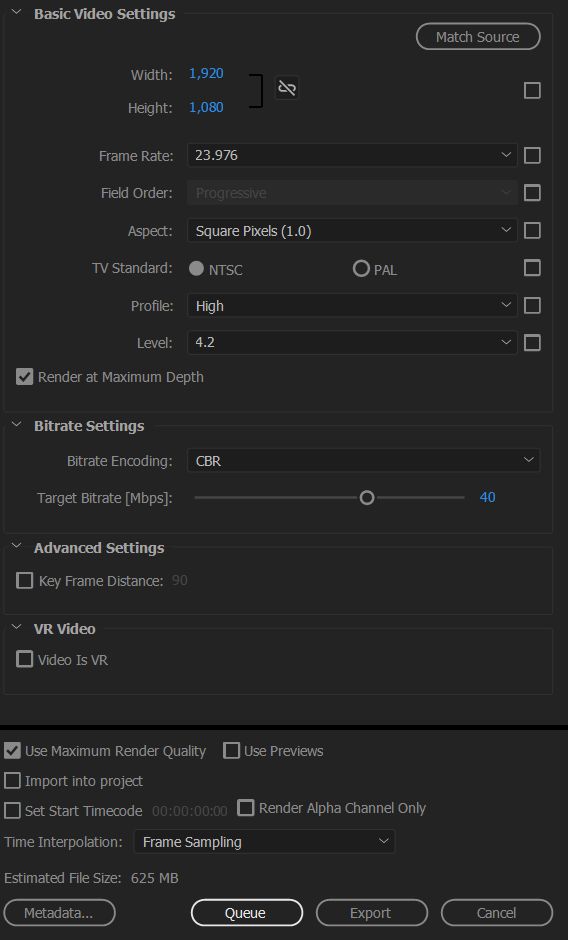
Hogyan lehet elforgatni egy videót online
Ha az alkalmazás letöltése a mobilról vagy a számítógépről nem az Ön dolga, akkor inkább használjon online videóforgatót. Az egyik legnépszerűbb online videóforgató a Clideo -n található. Lehetővé teszi, hogy néhány kattintással elforgassa a videót. Nyilvánvalóan ez lehetővé teszi a videók közvetlen elforgatását a weboldalról. Ezzel az eszközzel elfordíthatja és elforgathatja a videót függőlegesen és vízszintesen, 90, 180 vagy 270 fokkal (90 az óramutató járásával ellentétes irányban). Ezen kívül kompatibilis az összes népszerű fájlformátummal. Legjobban rossz irányban készített videók rögzítésére használható. Ezért, ha szeretné tudni, hogyan kell forgatni a videót Androidon, akkor olvassa el az alábbi útmutatót:
1 lépésAndroid -eszközén nyissa meg a clideo.com webhelyet.
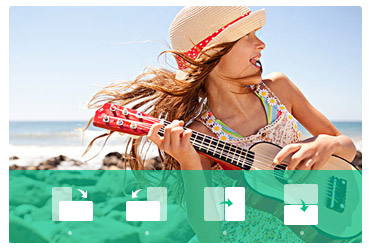
2 lépésAdja hozzá a fájlt a gombra kattintva Válassz fájlt gombra, vagy illessze be a videó URL-jét az alábbi mezőbe.
3 lépésVárja meg a videó feltöltését. Ezután navigáljon a forgatás gombbal a videó elforgatásához. Ezután érintse meg a Letöltés gombot, és kész.
A Video Converter Ultimate a legjobb video- és audiókonvertáló szoftver, amely képes az MPG / MPEG MP4 formátumba konvertálni gyors és nagy teljesítményű kép / hang minőséggel.
- Konvertáljon bármilyen video- vagy audiofájlt, például MPG, MP4, MOV, AVI, FLV, MP3 stb.
- Támogatja a 1080p / 720p HD és 4K UHD videó konvertálást.
- Hatékony szerkesztési funkciók, mint a Vágás, Vágás, Forgatás, Effektusok, Javítás, 3D és így tovább.
3. Teljes körű összehasonlító táblázat
| FoneLab Video Converter Ultimate | Adobe Premiere | Online Video Rotator | |
| Gyors folyamat | Gyors exportálási folyamat | Lassú exportálási folyamat | Lassú exportálás és feltöltés |
| Könnyen használható funkció | Igen | Nem | Igen |
| Támogatja a kiterjedt fájlkimeneti formátumokat | Igen | Nem | Csak a népszerű videó fájlformátumokra korlátozódik |
| Forgatási fokok | Támogatja a 360 fokos forgatást | Támogatja a 360 fokos forgatást | Támogatja 360 |
| Támogatott operációs rendszer | Windows / Mac | Windows / Mac | Windows / Mac |
4. GYIK a videó forgatásáról Androidon
1. Biztonságos az online rotátor weboldal?
Határozottan igen. Az Online Video Rotator használata biztonságos, amíg használatához nincs szükség alapvető információkra. Ezenkívül törölheti az összes tevékenységet a webhelyen.
2. Jó elforgatni egy videót?
Érdemes elforgatni egy videót, mivel ez javíthatja a minőségét. Lehetővé teszi, hogy illeszkedjen és a legjobb tájolást nyújtsa a videotartalomhoz. Nem veszteség a végére, ha elforgatja a videokimenetet, ennek ellenére egy olyan eszköz használatával, mint a FoneLab Video Converter Ultimate, visszaállíthatja az eredeti áramlását.
3. Van egy Android telefon beépített forgatási eszközzel?
A legtöbb Android telefon nem rendelkezik beépített forgatási eszközzel. Éppen ezért, ha forgatni szeretne egy videót Androidon, akkor a legjobb eszköz a FoneLab Video Converter Ultimate.
Mindig váltogatnunk kell, és a változó igényeinknek megfelelő megoldást kell kialakítanunk. Így a videó elforgatásának szükségessége megnőtt, mivel nem minden videó van a megfelelő helyzetben és nem illeszkedik. Ezzel a legjobb megoldásokra lesz szüksége. Szerencsére azért vagyunk itt, hogy megkönnyítsük a váltakozó feladatokat. Ebben a bejegyzésben hogyan lehet forgassa el a videót módszereket használva az elérhető eszközökhöz.
A Video Converter Ultimate a legjobb video- és audiókonvertáló szoftver, amely képes az MPG / MPEG MP4 formátumba konvertálni gyors és nagy teljesítményű kép / hang minőséggel.
- Konvertáljon bármilyen video- vagy audiofájlt, például MPG, MP4, MOV, AVI, FLV, MP3 stb.
- Támogatja a 1080p / 720p HD és 4K UHD videó konvertálást.
- Hatékony szerkesztési funkciók, mint a Vágás, Vágás, Forgatás, Effektusok, Javítás, 3D és így tovább.
